LANGKAH PERTAMA Pengaturan Jadwal Kelas Mingguan di Padamu Negeri yaitu Pengaturan Kurikulum KTSP dan Kurikulum 2013; Sinkronisasi Mata Pelajaran dengan Kurikulum Nasional di Padamu Negeri merupakan Program terbaru Padamu Negeri pada semester 2 Tahun Pelajaran 2014/2015 dengan fitur yang baru dirilis pada tanggal 1-2 Februari 2015 dan saat ini fitur tersebut sudah dapat difungsikan, fitur yang dimaksud adalah fitur Pengaturan Jadwal Kelas Mingguan yakni yang dimulai dengan kegiatan atau pekerjaan mengatur fitur tersebut untuk menentukan kurikulum yang digunakan oleh sekolah kita, baik kurikulum KTSP 2006 maupun Kurikulum 2013 ( Kurtilas ). Baca juga Cara Mengatur dan Menambah Rombel Kelas di Padamu Negeri
Sobat Operator Sekolah, di bawah ini saya arsipkan Cara Pengaturan Kurikulum KTSP dan Kurtilas serta Cara Singkronisasi Mapel dengan Kurikulum Nasional sebagai berikut :
1. Kunjungi http://padamu.siap.web.id/ kemudian klik Login Admin/Operator Sekolah
2. Masukkan email dan password kemudian klik Masuk
3. Klik Padamu Sekolah
4. Klik Kurikulum
Sobat Operator Sekolah, di bawah ini saya arsipkan Cara Pengaturan Kurikulum KTSP dan Kurtilas serta Cara Singkronisasi Mapel dengan Kurikulum Nasional sebagai berikut :
1. Kunjungi http://padamu.siap.web.id/ kemudian klik Login Admin/Operator Sekolah
2. Masukkan email dan password kemudian klik Masuk
3. Klik Padamu Sekolah
4. Klik Kurikulum
5. Klik Daftar Mata Pelajaran
6. Pilih Kurikulum dengan cara klik menu drop down di segitiga kecil seperti yang ditunjuk oleh simbol telunjuk pada gambar di bawah ini. Setelah keluar menu Kurikulum KTSP dan Kurikulum 2013 silahkan pilih sesuai dengan kurikulum yang digunakan oleh Sekolah Anda, silahkan klik KTSP atau Kurikulum 2013. Pada contoh di bawah ini saya mengeklik KTSP karena unit kerja/sekolah saya sudah rujuk ke KTSP.
7. Selanjutnya adalah Sinkronisasi Mata Pelajaran dengan cara mengeklik menu Sinkron data
8. Jika sekolah jenjang SD silahkan keenam kotak tandai dengan mencontrengnya dan klik Lanjut. Untuk jenjang SLTP dan SLTA maka yang akan muncul adalah tampilan kelas 7,8,9 ( SLTP ) dan 10,11,dan 12 ( SLTA ), caranya sama dengan SD.
9. Klik Simpan
10. Setelah langkah nomor 9 maka akan ada tampilan seperti gambar di bawah ini, coba perhatikan di kiri bawah ( di atas tulisan Pendidikan Agama ) tercatat ada 48 Mata pelajaran, ini berarti sinkronisasi sudah berhasil. Jumlah Mapel yang ada 48 itu terdiri dari Mapel : 1. Pendidikan Agama, 2. PKn, 3.Bahasa Indonesia, 4. Matematika, 5. IPA, 6. IPS, 7. Penjasorkes, dan 8. SBK dari kelas 1-6, jadi 48 itu hasil dari 8 Mapel X 6 Kelas/Tingkat.anda juga dapat menambahkan mata pelajaran muatan lokal serta kegiatan ekstra kurikuler. Oh ya, jangan lupa klik OK
11. Setelah OK pada langkah yang ke-9 maka akan tampil seperti gambar di bawah ini:
Keterangan menu sesuai gambar pada langkah ke-11 adalah sebagai berikut :
- Kotak Pencarian Mata Pelajaran dan Tingkat
- Tombol Sinkronisasi Data
- Tombol untuk memfilter data
- Tombol untuk menambah mata pelajaran baru. Penting : Setelah Anda menambahkan atau melakukan sinkronisasi kurikulum, Anda wajib menambahkan MATA PELAJARAN yang ada di sekolah Anda yang belum masuk ke daftar m! ata pelaj! aran. Sebagai contoh di SD kami ada 2 mapel yang belum masuk yakni Muatan Lokal Bahasa Inggris dan Bahasa Jawa, caranya cukup mudah yaitu dengan mengeklik tombol nomor 4, kemudian pilih saja jenis mapel lain-lain, lalu isikan/ketikan nama mapelnya, misal di SD kami ,,saya tuliskan Bahasa Inggris, untuk Bahasa Jawa ( Bahasa Daerah ) lakukan dengan cara yang sama. Jika hanya dengan cara ini ternyata Anda masih gagal di langkah Pengaturan jadwal Kelas Mingguan yang kelima, maka sebaiknya Anda menambahkan juga Mapel bahasa Inggris dan Bahasa Daerah ke Dashboard Kurikulum Muatan Lokal, caranya klik Jadwal-pilih Kurikulum muatan Lokal-dan ikuti petunjuk yang ada.
- Tombol untuk mengunduh mapel
- Tombol untuk memuat ulang tayangan
- Segitiga kecil menu drop down edit atau hapus pelajaran
- Menu Edit atau Hapus Pelajaran
Demikian Cara Sinkronisasi Mata Pelajaran dengan Kurikulum Nasional di Padamu Negeri. Semoga bermanfaat.Selanjutnya silahkan baca Langkah Kedua Pengaturan Jadwal Kelas Mingguan di Padamu Negeri .
Lima Link EDISI KHUSUS yang sebaiknya Anda baca secara tertib/urut :
Lima Langkah Pengaturan Jadwal Kelas Mingguan Padamu Negeri
1. Langkah Pertama :
2. Langkah Kedua :
3. Langkah Ketiga :
4. Langkah Keempat :
5. Langkah Kelima :





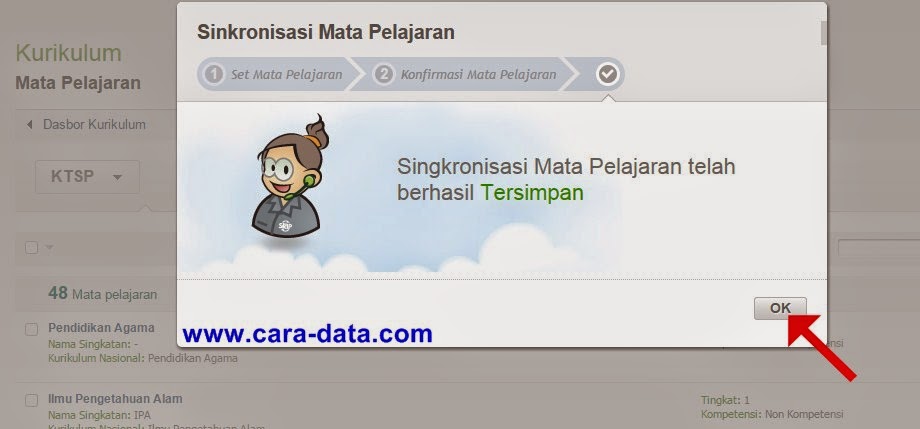

0 Response to "Langkah Pertama Cara Pengaturan Jadwal Kelas Mingguan Fitur Terbaru Padamu Negeri 2015"
Post a Comment